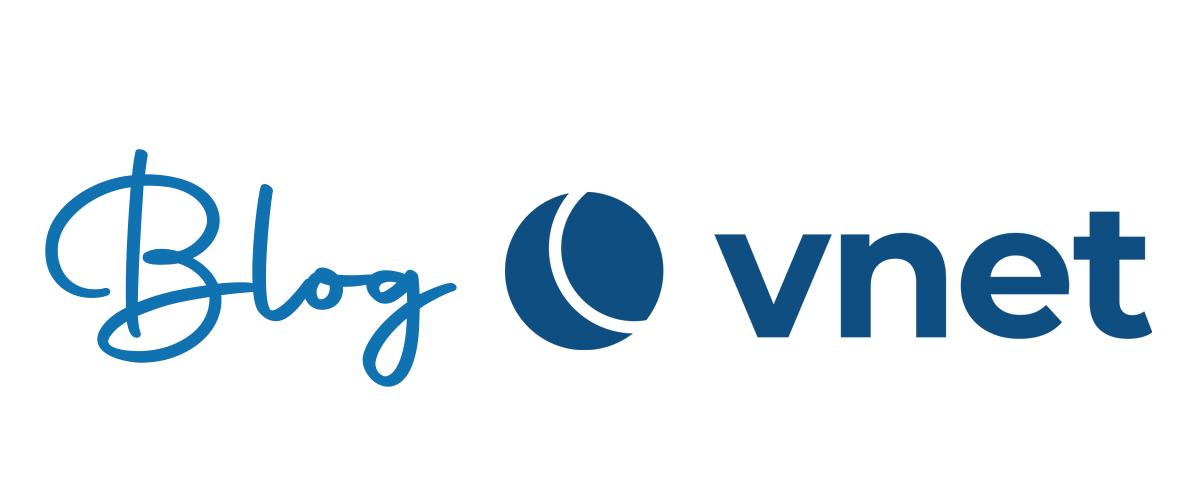Všetci to poznáme. Stabilita a rýchlosť wi-fi signálu v našej domácnosti občas kolíše, či dokonca strácame signál úplne. Preto by som sa v tomto článku rád venoval možnostiam wi-fi pripojenia v domácnosti a poskytol vám zopár trikov a rád ako udržať signál čo najstabilnejší. Cieľom článku je teda vysvetliť, prečo kvalita wi-fi pripojenia nie je stabilná a čo robiť pre jej zlepšenie.
Na začiatok by som ešte rád pripomenul, že v celom článku budem spomínať rýchlosť wi-fi pripojenia. Touto rýchlosťou nemyslím rýchlosť pripojenia internetu, ktorú má domácnosť dohodnutú s internetovým poskytovateľom, ale rýchlosť prenosu dát cez wi-fi – čiže medzi wi-fi routrom a počítačom, či mobilom.
Čo vlastne znamená wi-fi?
Wi-fi býva často označované ako skratka anglického výrazu “Wireless Fidelity“ (slovná hračka s Hi-Fi – High Fidelity), aj keď samotná pracovná skupina ”Wi-fi Alliance” nikdy neuznala, že skratka znamená spomínaný termín. Dôležité je však kľúčové slovíčko wireless, a teda bezdrôtový, ktoré značí, že sa signál prenášajúci dáta šíri vzduchom. Spomínam to hlavne z toho dôvodu, že vzduch je zdieľané médium. Podobnú frekvenciu ako Váš domáci wi-fi router používa napríklad mikrovlnka, všetky wi-fi routre v paneláku a rôzne iné spotrebiče. Často teda môže dochádzať k rušeniam signálu s ktorým nie je možné spraviť nič, pretože fyzikálne zákony sa nedajú ohýbať tak ľahko, ako zákony ľudské.
Aké sú možnosti wi-fi pripojenia – wi-fi štandardy
V súčasnosti poznáme viacero wi-fi štandardov s označením 802.11. Pri výbere wi-fi routra, alebo aj koncového zariadenia (mobil, notebook, tablet…), je vhodné zvážiť, či toto zariadenie podporuje najnovšie štandardy. V opačnom prípade sa môže stať, že rýchlosť a stabilita wi-fi pripojenia bude výrazne nižšia ako by ste čakali.
Jednotlivé štandardy 802.11 používajú 2 frekvenčné pásma pre wi-fi, a to 2,4 GHz pásmo a 5 GHz, pričom každý štandard používa inú frekvenciu, alebo moduláciu signálu.
Vo všeobecnosti platí, že 2,4 GHz pásmo je oveľa viac zarušené ako pásmo 5 GHz, a preto je lepšie použiť 5 GHz. Naopak 5 GHz pásmo nemá taký veľký dosah ako 2,4 GHz.
Prvými štandardmi boli 802.1b (2,4 GHz) a 802.11a (5 GHz). Dnes sú oba štandardy zastarané a neodporúča sa použitie zariadení podporujúcich iba tieto 2 štandardy. Ďalším rozšíreným štandardom bolo 802.11g, ktoré taktiež operuje v pásme 2,4 GHz, ale poskytuje už bezpečnejšie pripojenie (WPA autentifikáciu) a vyššiu rýchlosť v porovnaní so svojimi predchodcami.
Ako prelomový štandard môžeme označiť 802.11n, ktorý využíva obidve pásma. Navyše obsahuje technológiu MIMO (Multiple Input Multiple Output), ktorá umožňuje použiť viacero antén. Jedna anténa slúži pre upload a druhá pre download, čo výrazne zvýši rýchlosť pripojenia.
Najnovším wi-fi štandardom je 802.11ac. Tento používa iba 5 GHz pásmo a pridáva nové technológie pre dosiahnutie väčších rýchlostí.
Naše odporúčanie: Pre optimálne wi-fi pripojenie používajte iba zariadenia podporujúce štandardy 802.11n a 802.11ac. Ak by sme do takejto siete pripojili iba jedno zariadenie so starším štandardom, negatívne by to ovplyvnilo všetky zariadenia vo wi-fi sieti.
Takmer vždy je lepšie využiť pásmo 5 GHz. Toto pásmo je dnes vo veľkom uprednostňované pred 2,4 GHz, práve kvôli jeho obrovského zarušeniu.
Rýchlosť wi-fi pripojenia
Ako som už spomínal vyššie v článku, rôzne wi-fi štandardy poskytujú rôzne prenosové rýchlosti. V nasledujúcej tabuľke sú porovnané rýchlosti spomínaných štandardov:
| Štandard | Frekv. Pásmo [GHz] | Max. rýchlosť [Mbps] | Poznámka |
| 802.11b | 2,4 | 11 | |
| 802.11a | 5 | 54 | |
| 802.11g | 2,4 | 54 | |
| 802.11n | 2,4+5 | 600 | s 4xMIMO |
| 802.11ac | 5 | 3460 | s 8xMIMO |
Týmito rýchlosťami sa hrdia všetci výrobcovia wi-fi routrov na obaloch svojich zariadení. No nie je to celkom také jednoduché. Výrobcovia nám akosi zabudli povedať, že spomínané rýchlosti sú len teoretické, v ideálnom prostredí (vákuum). Ani v poznámkach pod čiarou sa nedozviete, že bez použitia MIMO technológie sa jedná o rýchlosť len v jednom smere (upload alebo download), a keďže prenos je vždy obojsmerný rýchlosť tak rapídne klesá.
Taktiež je určitá časť prenosového pásma vždy využitá na riadenie prenosu, či už samotného wi-fi pripojenia, alebo riadenie toku dát v internete. Všetky tieto skutočnosti spôsobujú, že reálna namerateľná rýchlosť je v praxi násobne nižšia (v závere článku uvádzam aj reálny príklad).
V tabuľke je poznámka, že pri dvoch najnovších štandardoch (802.11n/ac) je na dosiahnutie vysokých rýchlostí použitá technológia MIMO. MIMO používa viacero samostatných wi-fi antén pre jedno pripojené zariadenie. Spravidla bývajú na jednom zariadení samostatné antény pre upload a download. Ak má zariadenia napríklad 4x upload anténu a 4x download, hovoríme že sa jedna o 4×4 MIMO zariadenie. Zjednodušene sa dá povedať, že čím menej antén, tým je výsledná teoretická rýchlosť menšia a naopak.
Naše odporúčanie: Pre čo najvyššiu rýchlosť pripojenia je nutné mať zariadenie, ktoré má čo najväčší počet samostatných wi-fi antén pre technológiu MIMO. Znova platí, že zariadenia na oboch stranách (wi-fi router aj počítač alebo mobil) musia mať rovnaký počet antén.
Prekážky wi-fi signálu
Ak bývate v paneláku a wi-fi router máte umiestnený v skrinke s elektrickým rozvádzačom, túto časť môžete preskočiť. Ak však máte možnosť premiestniť wi-fi router, odporúčal by som Vám zvážiť nasledovné faktory.
Rozlišujeme 2 základné typy prekážok šírenia signálu, a to:
- absorpcia signálu
- odrážanie signálu
Prvý typ prekážky “absorpcia“ spôsobuje útlm signálu (v skutočnosti sa signál premení na teplo). Tieto prekážky však signál nijako nedeformujú. Patria sem napríklad: steny, koberce, ľudia a pod. Wi-fi router je preto dobré umiestniť čo najďalej od steny. Je mi ale jasné, že si wi-fi router nezavesíte do stredu obývačky, odporučil by som však aspoň umiestnenie vyššie od zeme, ideálne nie pod gauč.
Druhý typ prekážky “odrazy“ spôsobuje odrážanie signálu (nečakané, však?). Tieto prekážky majú oveľa horší vplyv na šírenie signálu, a to preto, že signál môžu odrážať rôznymi smermi. Spravidla pritom môžu niektoré frekvencie prepustiť a iné odrážať. Signál je teda silno nedeterministický a priznám sa, že by som nechcel dostať na skúške výpočet odrazu signálu, pretože je to veľmi komplexná téma. Povrchy odrážajúce signál sú hlavne kov, sklo a voda. Neodporúčam teda umiestniť wi-fi router vedľa akvária.
Naše odporúčanie: Umiestnenie wi-fi routra má vplyv na výslednú kvalitu signálu. Vo všeobecnosti je wi-fi router najlepšie umiestniť v otvorenom priestore, nie pri okne, alebo akváriu a ideálne vyššie od zeme.
Rušenie wi-fi signálu
Okrem prekážok, môže signál rušiť aj iné vysielanie na rovnakej frekvencií. Ako som už spomínal pri štandardoch v 2,4 GHz pásme môže toto rušenie generovať aj mikrovlnná rúra. Okrem nej generujú rušenie všetky okolité wi-fi routre v susedných bytoch či domoch. Preto obidve frekvenčné pásma (2,4 aj 5 GHz) ponúkajú viacero tzv. kanálov, ktoré je možné použiť.
Nechcem veľmi zachádzať do detailov ladenia wi-fi kanálov, no niekedy môže pomôcť aj jednoduchý trik. Ak má wi-fi router nastavený automatický kanál, často si sám oskenuje zarušenie a vyberie najlepšiu alternatívu. Niekedy ale treba routru pomôcť reštartom, pretože niektoré wi-fi routre spravia sken pásma vždy po naštartovaní.
Na internete sú taktiež dostupné viaceré aplikácie, ktoré zobrazujú zarušenie pásma. Takýmto spôsobom si môžete sami overiť nakoľko je Váš signál rušený. Spomeniem napríklad program inSSIDer, či mobilnú aplikáciu Wifi analyzer.
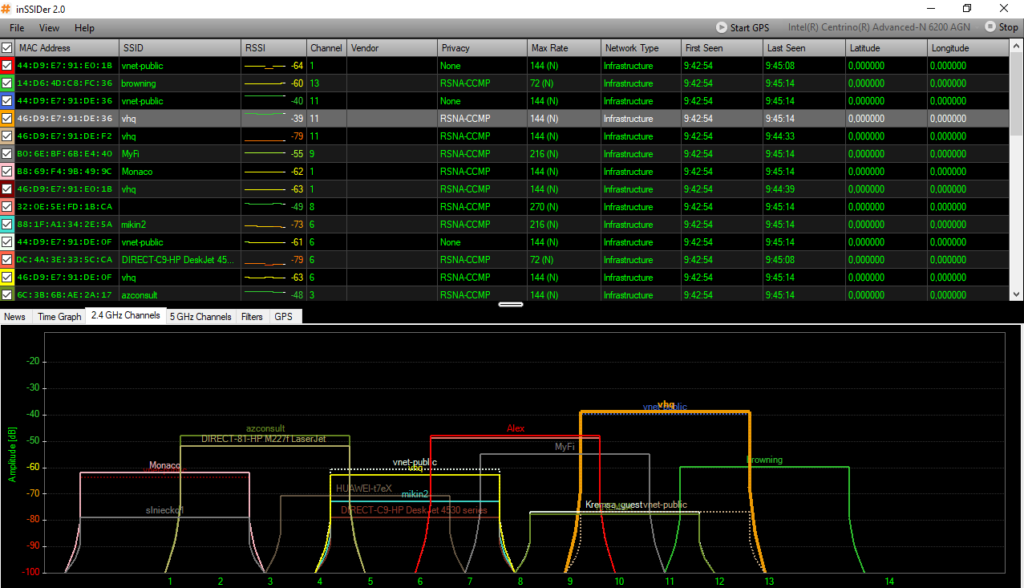
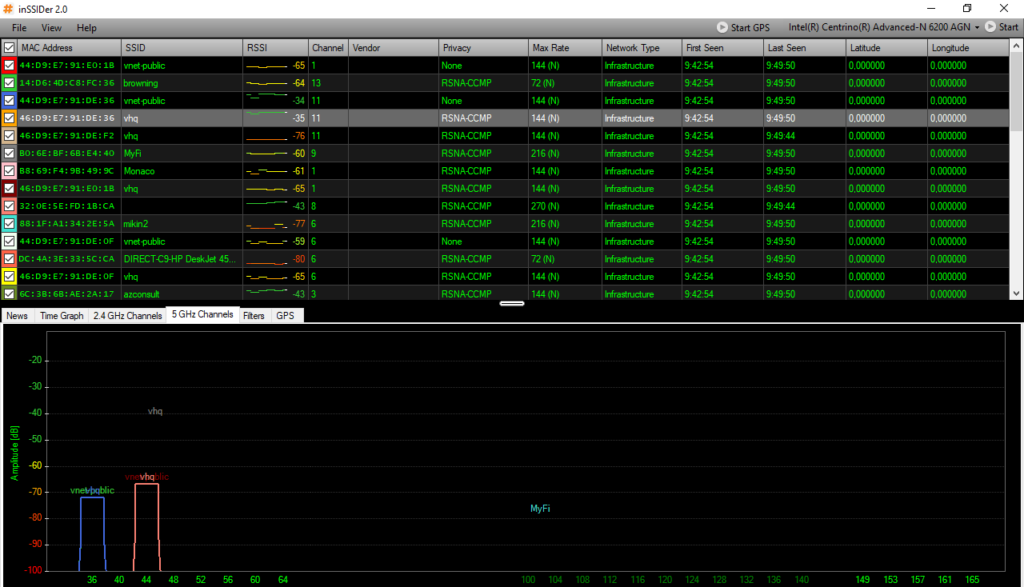
Naše odporúčanie: So zarušeným pásmom toho veľa žiaľ nespravíme. Môžme však preladiť wi-fi router na iný kanál, pomocou reštartu a automatickej voľby kanála. Ako je možné vidieť aj na obrázkoch, použitie 5 GHz pásma je efektívnejšie, keďže je oveľa menej zarušené.
Prídavné zariadenia
V niektorých prípadoch (hlavne vo väčších bytoch a domoch) môže jeden wi-fi router nedostatočne pokrývať priestor signálom. Používatelia preto často siahajú po rôznych riešeniach rozšírenia signálu. Spolu s mojimi kolegami už máme početné skúsenosti s viacerými takýmito zariadeniami a radi sa s Vami o ne podelíme.
Wi-fi extendery – jedno veľké NIE – Wi-fi extendery sú zariadenia, ktorých cieľom je rozšíriť wi-fi signál bez použitia kábla. Znamená to, že sa sami pripoja na wi-fi router a daný signál by mali zosilňovať. Nefunguje to tak. V praxi síce môžno zvýšia dosah wi-fi signálu, ale jeho kvalitu drasticky znížia. Dokážu spraviť z fungujúcej wi-fi siete, doslova nepoužiteľnú.
Powerline adaptéry – sú to zariadenia, ktoré prenášajú dáta cez elektrickú sieť. Adaptér stačí zapojiť do elektrickej zásuvky a prepojiť ho s routrom pomocou ethernetového kábla. Druhý adaptér potom stačí zapojiť do zásuvky v miestnosti, kde nemáme wi-fi signál. Je to rozhodne lepšie riešenie ako wi-fi extender, avšak aj powerline technológia má svoje úskalia. Problém môže nastať pri zapojení adaptérov do rôznych predlžovačiek, alebo za prúdový chránič. V takomto prípade je prenos dát často nestabilný.
Prídavný wi-fi router – je asi najlepšie možné riešenie. Použiť iný wi-fi router, pričom nový je s pôvodným prepojený ethernetovým káblom je najefektívnejšie. Nevýhodou je nutnosť mať v domácnosti štruktúrovanú kabeláž. Taktiež odporúčam pomenovať (SSID) každú wi-fi sieť samostatne. Používateľ má takto väčšiu kontrolu nad tým na akú wifi sa pripojí, ak sa mu zdá, že má slabý signál.
Záver
Použitý štandard, umiestnenie wi-fi routra a aj zarušenie prostredia sú faktory, ktoré vplývajú na stabilitu a rýchlosť pripojenia. Napriek všetkým odporúčaniam, ktoré som opísal, nie je stopercentne možné garantovať kvalitu wi-fi spojenia, keďže ako vieme vzduch je zdieľaným médiom. Spomínané odporúčania však dokážu zlepšiť stabilitu a častokrát aj zvýšiť rýchlosť pripojenia.
Len pre referenciu som spravil meranie rýchlosti s použitím štandardu 802.11n a 5 GHz pásma. Na wi-fi router som mal priamu cca tri metre vzdušnou čiarou. Z obrázku 2 je tiež vidno, že zarušenie prostredia je minimálne. Nameraná rýchlosť bola cca 50/40 Mbps v smere down/up. Je to výrazne nižšie ako teoretická rýchlosť 600 Mbps, ale bez MIMO technológie a s prihliadnutím na faktory prostredia je to bežne namerateľná rýchlosť.